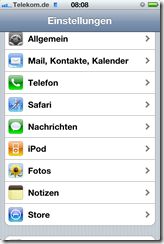iPhone kostenlos Orten, Remote löschen und Info hinterlassen – Find My iPhone
Gerade wurde die aktuell iOS Version 4.2 für Endanwender frei gegeben. Durch dieses Update ist es nun auch möglich eine sehr sinnige MobileMe Funktion kostenlos zu nutzen. Über die Funktion “Find My iPhone” könnt ihr kostenlos Euer iPhone orten, dieses Remote gegen den unbefugten Zugriff sperren und dem potentiellen Finder eine Nachricht hinterlassen. Wie man dieses Feature in Betrieb nimmt, möchte ich Euch nun kurz in dieser Anleitung zeigen!
HowTo / Anleitung – So aktiviert man die “Find My iPhone” Funktion
Wer dieses neue Feature nutzen möchte, muss folgende Schritte durchführen:
Schritt 1: MobileMe Account einrichten / aktivieren
Um den jetzt kostenlosen Dienst zu nutzen, müsst ihr zuerst am Endgerät den MobileMe Account einrichten.
Dafür geht ihr in die Einstellungen –> Mail, Kontakte, Kalender
Jetzt wählt ihr den Punkt “Account hinzufügen” und klickt auf MobileMe
Dort müsst ihr nun die Zugangsdaten Eures Apple Accounts hinterlegen und diese bestätigen!
Falls ihr noch kein Nutzer von MobileMe ward, müssen nun die Nutzungsbedingungen bestätigt werden.
Schritt 2: Find My iPhone aktivieren
Jetzt navigiert ihr in den Hauptbereich von MobileMe und legt den Schalter von Find My iPhone auf aktiv um und bestätigt diese Einstellungen.
ACHTUNG! Ortungsdienste müssen aktiviert sein!
Schritt 3: So findet man nun sein iPhone
Dafür navigiert ihr auf die MobileMe Homepage und meldet Euch an: MobileMe Homepage
Alternativ kann auch eine App für den Suchvorgang genutzt werden, über welche man die Position von anderen Endgeräten ermitteln kann.
Über die Webseite kann man nun sein Endgerät (iPhone, iPad oder iPod) orten, eine Nachricht am Endgerät anzeigen lassen und einen Ton dabei abspielen. Zudem kann man das Gerät über die Webseite sperren, oder auch im Notfall auch alle Daten am Endgerät löschen.
Hier findet ihr die App
iPhone Suche installieren
Starten und Daten eingeben
Übersicht der hinterlegten Geräte
Gerät wurde gefunden
Details zum Gerät und mögliche Funktionen!
Hier noch ein kleines Video zu den Funktionen
Tags:
- mein iphone suchen
- Find my iPhone: Gratis-App findet iPhone und iPad
- mein i phone suchen uber nokia
- - Mein iPhone suchen ist aktiv
- erklärung app mein iphone